Maison >Opération et maintenance >exploitation et entretien des fenêtres >Comment configurer l'écran partagé du bureau Win7
Comment configurer l'écran partagé du bureau Win7
- 尚original
- 2019-06-24 14:50:539503parcourir

Méthode de réglage de l'affichage en écran partagé :
1. Ouvrez deux pages qui doivent être visualisées ou utilisées en même temps ; >
2. Utilisez la souris pour faire glisser l'une des fenêtres à l'extrême gauche du bureau. Lorsque l'image ci-dessus apparaît, vous pouvez relâcher la souris et la fenêtre occupera automatiquement la moitié gauche de l'écran.
3. Utilisez la même méthode pour faire glisser l'autre fenêtre. Faites glisser le fichier vers l'extrême droite et occupez la moitié droite de l'écran, comme indiqué sur l'image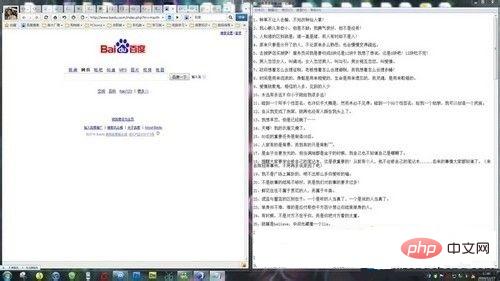 4. Si vous devez connecter un projecteur pour un écran partagé, vous pouvez appuyer sur les touches de raccourci "Win + P" pour définir.
4. Si vous devez connecter un projecteur pour un écran partagé, vous pouvez appuyer sur les touches de raccourci "Win + P" pour définir.
 Les significations des quatre modes sont :
Les significations des quatre modes sont :
Ordinateur uniquement : signifie que l'écran du bureau est uniquement projeté sur l'écran local
Copier : copiez l'écran du bureau affiché sur l'écran local sur l'écran du projecteur, c'est-à-dire que le projecteur et le moniteur affichent le même contenu Extension : fait référence à l'extension de l'affichage local sur l'écran du projecteur ou sur un écran externe ; moniteur 2;Projecteur uniquement : l'écran du bureau est projeté uniquement sur l'écran du projecteur et l'écran local n'est pas affiché.Ce qui précède est le contenu détaillé de. pour plus d'informations, suivez d'autres articles connexes sur le site Web de PHP en chinois!
Déclaration:
Le contenu de cet article est volontairement contribué par les internautes et les droits d'auteur appartiennent à l'auteur original. Ce site n'assume aucune responsabilité légale correspondante. Si vous trouvez un contenu suspecté de plagiat ou de contrefaçon, veuillez contacter admin@php.cn

